Word2013从入门到精通教程
- 格式:pptx
- 大小:12.20 MB
- 文档页数:301
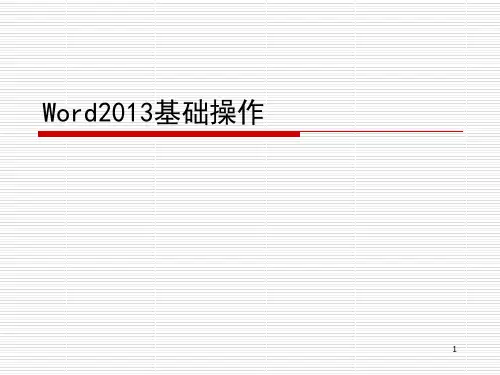
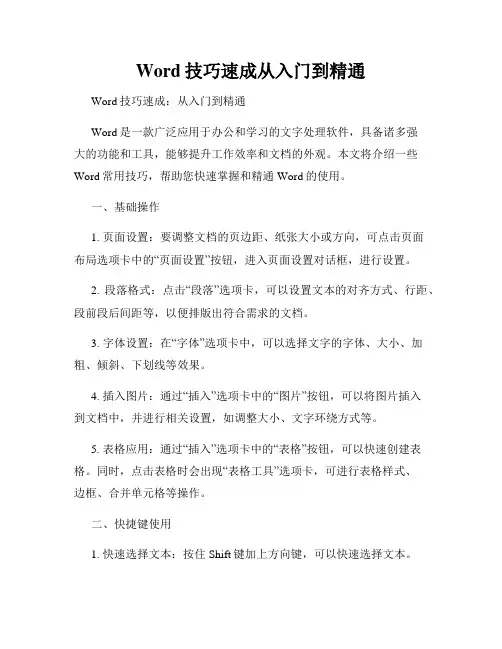
Word技巧速成从入门到精通Word技巧速成:从入门到精通Word是一款广泛应用于办公和学习的文字处理软件,具备诸多强大的功能和工具,能够提升工作效率和文档的外观。
本文将介绍一些Word常用技巧,帮助您快速掌握和精通Word的使用。
一、基础操作1. 页面设置:要调整文档的页边距、纸张大小或方向,可点击页面布局选项卡中的“页面设置”按钮,进入页面设置对话框,进行设置。
2. 段落格式:点击“段落”选项卡,可以设置文本的对齐方式、行距、段前段后间距等,以便排版出符合需求的文档。
3. 字体设置:在“字体”选项卡中,可以选择文字的字体、大小、加粗、倾斜、下划线等效果。
4. 插入图片:通过“插入”选项卡中的“图片”按钮,可以将图片插入到文档中,并进行相关设置,如调整大小、文字环绕方式等。
5. 表格应用:通过“插入”选项卡中的“表格”按钮,可以快速创建表格。
同时,点击表格时会出现“表格工具”选项卡,可进行表格样式、边框、合并单元格等操作。
二、快捷键使用1. 快速选择文本:按住Shift键加上方向键,可以快速选择文本。
2. 撤销操作:Ctrl+Z是撤销上一步操作的快捷键,重做则是Ctrl+Y。
3. 快速复制粘贴:复制一段文本后,使用Ctrl+V可以快速粘贴多个相同的副本。
4. 快速保存:按下Ctrl+S可以快速保存当前文档。
5. 高亮文本:选中文本后,按下Ctrl+H可以弹出查找替换对话框,在“替换”一栏中选择“格式”按钮,再选择“字体”,即可设置文本的高亮样式。
三、使用样式和模板1. 样式:Word中提供了多种样式,通过使用样式可以快速改变文本的字体、颜色和大小,并确保风格的一致性。
在“开始”选项卡中的样式一栏可以选择和编辑样式。
2. 模板:Word提供了丰富的模板供用户选择,包括简历、报告、信函等。
通过点击“文件”选项卡中的“新建”按钮,选择所需的模板,即可创建符合要求的文档。
四、高级功能1. 目录生成:使用Word自动生成目录功能,可根据标题样式自动创建目录,并实时更新页码。
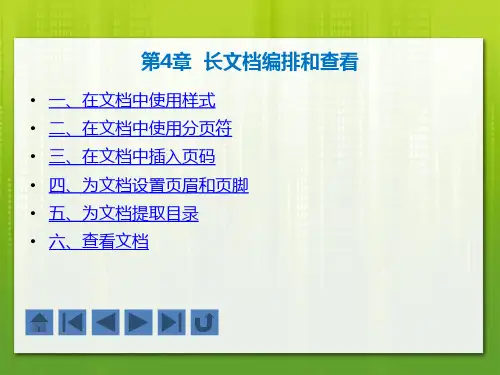
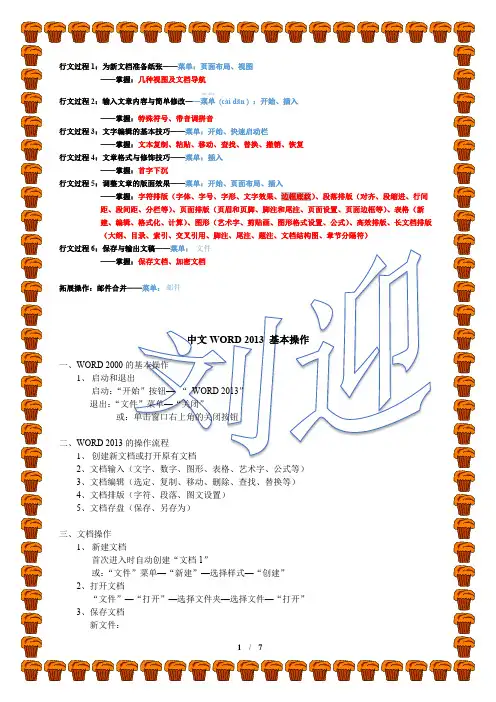

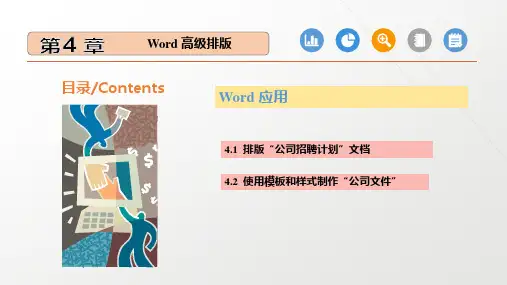
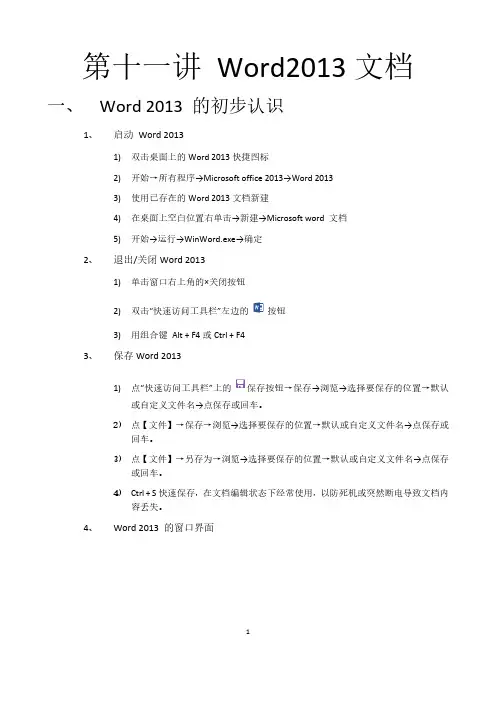
第十一讲Word2013文档一、Word 2013 的初步认识1、启动Word 20131)双击桌面上的Word 2013快捷图标2)开始→所有程序→Microsoft office 2013→Word 20133)使用已存在的Word 2013文档新建4)在桌面上空白位置右单击→新建→Microsoft word 文档5)开始→运行→WinWord.exe→确定2、退出/关闭Word 20131)单击窗口右上角的×关闭按钮2)双击“快速访问工具栏”左边的按钮3)用组合键Alt + F4或Ctrl + F43、保存Word 20131)点“快速访问工具栏”上的保存按钮→保存→浏览→选择要保存的位置→默认或自定义文件名→点保存或回车。
2)点【文件】→保存→浏览→选择要保存的位置→默认或自定义文件名→点保存或回车。
3)点【文件】→另存为→浏览→选择要保存的位置→默认或自定义文件名→点保存或回车。
4)Ctrl + S快速保存,在文档编辑状态下经常使用,以防死机或突然断电导致文档内容丢失。
4、Word 2013 的窗口界面121)“开始”选项卡2)“设计”选项卡3)“页面布局”选项卡34)“视图”选项卡二、 文档的编辑1、 文档的录入在文档中输入文字和符号1)输入文本:利用自己熟练使用的输入法输入文本2)插入文本:鼠标单击选定要插入的位置,输入文本即可3)改写文本:方法一,鼠标选定要改写的内容,删除,输入更改的内容。
方法二,鼠标单击要修改的内容前,按下insert 键,进入改写状态,一般用于改写字数或字符相等的情况。
4)插入符号:方法一:【插入】→【符号】→其他符号;方法二:输入法上右单击,选择符号5)不同输入法之间的切换Ctrl + Shift/Ctrl + 空格/Shift6)大小写字母切换:Caps lock(Shift + 字母输入大写字母)7)数字键盘锁定:Num Lock2、文档编辑的基本操作1)选定文本:利用鼠标选定文本,利用扩展选定方式选定文本(F8开启,ESC关闭),选择格式相似的文本(开始→编辑→选择)2)移动、删除、复制文本○1删除文本:Back Space键退格键,Delete键删除键,剪切Ctrl + X○2移动文本:选择要移动的内容,直接拖动到要移动到的目标位置,剪切→粘贴,Ctrl + X→ Ctrl + V○3复制文本:选择要复制的内容,按下Ctrl键不放,直接拖动到要粘贴的目标位置,复制→粘贴,Ctrl + C → Ctrl + V3、查找与替换查找与替换的作用快速查看文档内容与替换文档内容1)快速查找:Ctrl + F【开始】→【编辑】→【查找】→在左侧导航栏输入搜索内容→回车确定搜索使用通配符查找通配符包括两种:*和?*可以代替任意字符只能代替单个字符2)使用替换功能:Ctrl + H【开始】→【编辑】→【替换】→在弹出的替换框中进行替换操作替换内容,替换时最好是从内容的开始进行替换,以免有落下的部分字符没有被替换;如果要对整篇文章中的字符进行替换,则全部替换后,按下是,再进行一次查找替换。

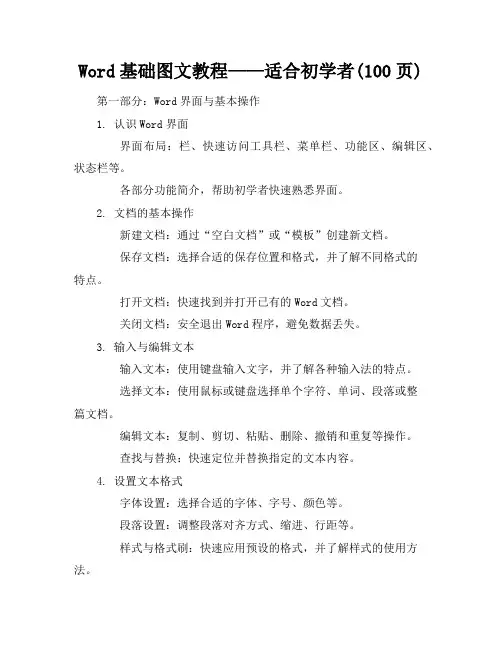
Word基础图文教程——适合初学者(100页)第一部分:Word界面与基本操作1. 认识Word界面界面布局:栏、快速访问工具栏、菜单栏、功能区、编辑区、状态栏等。
各部分功能简介,帮助初学者快速熟悉界面。
2. 文档的基本操作新建文档:通过“空白文档”或“模板”创建新文档。
保存文档:选择合适的保存位置和格式,并了解不同格式的特点。
打开文档:快速找到并打开已有的Word文档。
关闭文档:安全退出Word程序,避免数据丢失。
3. 输入与编辑文本输入文本:使用键盘输入文字,并了解各种输入法的特点。
选择文本:使用鼠标或键盘选择单个字符、单词、段落或整篇文档。
编辑文本:复制、剪切、粘贴、删除、撤销和重复等操作。
查找与替换:快速定位并替换指定的文本内容。
4. 设置文本格式字体设置:选择合适的字体、字号、颜色等。
段落设置:调整段落对齐方式、缩进、行距等。
样式与格式刷:快速应用预设的格式,并了解样式的使用方法。
项目符号与编号:美化文本结构,提高可读性。
5. 插入与编辑图片插入图片:从本地文件或网络插入图片。
编辑图片:调整图片大小、位置、亮度、对比度等。
裁剪图片:去除图片中不需要的部分。
图片样式:应用预设的图片样式,美化图片效果。
6. 插入与编辑表格创建表格:通过插入表格功能或手动绘制表格。
编辑表格:添加或删除行、列,调整表格大小,合并或拆分单元格等。
设置表格格式:调整表格边框、底纹、对齐方式等。
表格样式:应用预设的表格样式,美化表格效果。
7. 插入与编辑图表创建图表:选择合适的图表类型,并输入数据。
编辑图表:调整图表大小、位置、、图例等。
设置图表格式:调整图表颜色、字体、线条等。
图表样式:应用预设的图表样式,美化图表效果。
8. 页面设置与打印页面设置:设置纸张大小、方向、页边距等。
页眉和页脚:添加页眉和页脚,并设置其内容。
页码:添加页码,并选择合适的格式。
打印预览:预览文档的打印效果,并进行调整。
打印设置:选择打印机、设置打印范围、份数等。

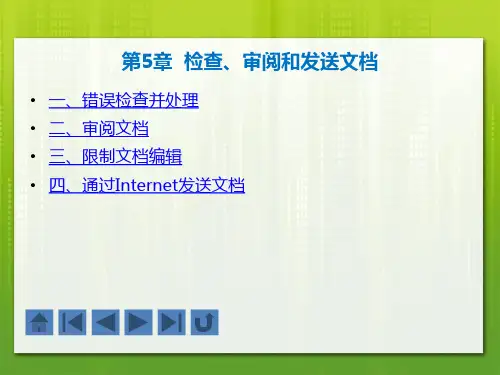
Word2013操作指南Word2013..................................................................1 Word2013的工作界面 ...................................................1.1标题栏 ............................................................1.2功能区 ............................................................1.3导航窗格 ..........................................................1.4文档编辑区 ........................................................1.5状态栏 ............................................................2 Word2013基础操作 .....................................................2.1创建文档 ..........................................................2.2保存文档 ..........................................................2.3输入和删除文本 ....................................................2.4选择文本 ..........................................................2.5复制与移动文本 ....................................................2.6查找与替换文本 ....................................................3 规范编排文档..........................................................3.1通过设置文本格式美化字体 ..........................................3.2通过段落格式美化段落 ..............................................3.3页面美化和打印 ....................................................4制作图文并茂的文档 ....................................................4.1用图形让文档更加生动 ..............................................4.2用图片增强文档表现力 ..............................................4.3用SmartArt图形修饰文档 ...........................................4.4用表格直观显示数据 ................................................5编排与审阅文档 ........................................................5.1使用目录 ..........................................................5.2文档的修订 ........................................................5.3保护文档 ..........................................................Word20131 Word2013的工作界面1.1标题栏标题栏位于Word2013的左上方,从左到右依次为控制菜单图标、快速访问工具栏、操作的文档名称、程序名称和窗口控制按钮。